 |
Главная |
Конфигурирование системы
|
из
5.00
|
Тема: Windows
1. Изменение цветовой схемы рабочего стола.
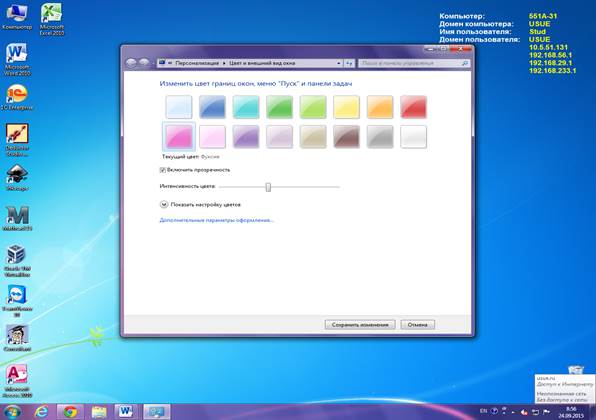
Рабочий стол - правая кнопка мыши – персонализация - выбор темы
Пуск-поиск: « изменение цвета и внешнего вида окна»-выбор цвет
2. Установить любой спокойный цвет рабочего стола.

Рабочий стол – правая кнопка мыши – персонализация – фоновый рисунок рабочего стола – расположение изображения: сплошные цвета – выбор цвета – сохранить изменения.
3. 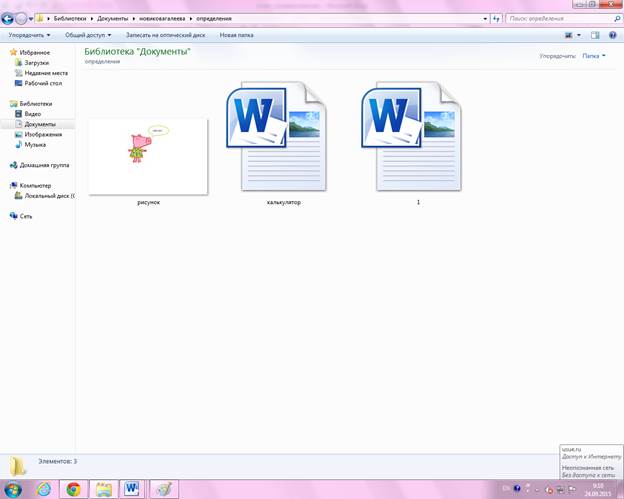 Нарисовать в графическом редакторе Paint рисунок, сохранить его в файле Рисунок.
Нарисовать в графическом редакторе Paint рисунок, сохранить его в файле Рисунок.
4. Установить этот рисунок в качестве рисунка рабочего стола. Убрать рисунок с рабочего стола.
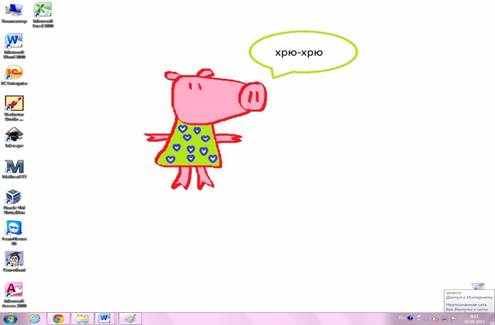
Рисунок – правая кнопка мыши – сделать фоновым изображение рабочего стола.
Рабочий стол – персонализация – выбор темы.
5. Упорядочить значки на рабочем столе по типу.
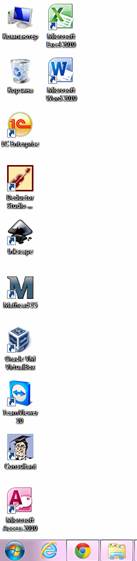
Рабочий стол – сортировка – тип элемента.
6. Изменить формат даты нашего региона. Восстановить формат.
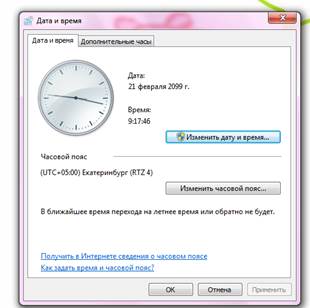
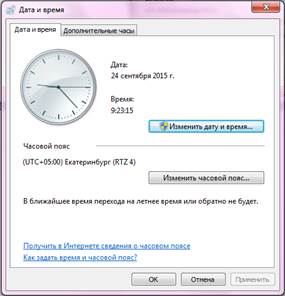
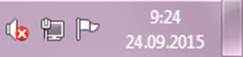

Пуск – панель управления – дата и время – изменить дату и время – выбор другой даты.
Пуск – панель управления – дата и время – изменить дату и время – выбор даты нашего региона
7. Изменить системное время. Восстановить системное время.


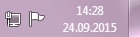
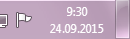
Пуск - панель управления – дата и время – изменить часовой пояс – выбор часового пояса другого региона.
Пуск – панель управления – дата и время – изменить часовой пояс – выбор часового пояса нашего региона.
8. Изменить комбинацию клавиш для смены раскладки клавиатуры. Установить ctrl+shift.
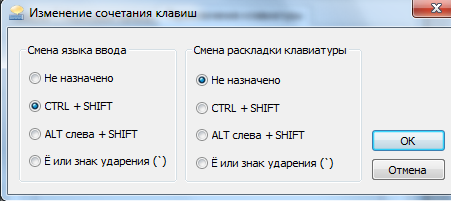
Рабочий стол – языковая панель – правая кнопка мыши – параметры – переключение клавиатуры – сменить сочетание клавиш – выбор.
9. Продемонстрировать возможности управления мышью.

Пуск – панель управления – мышь.
Свойства мыши: параметры указателя, колесико, оборудование, кнопка мыши, указатели.
10.  Определить, какого типа видеоадаптер установлен в компьютере, какой объем оперативной памяти на компьютере.
Определить, какого типа видеоадаптер установлен в компьютере, какой объем оперативной памяти на компьютере.

11. Открыть несколько программных окон и упорядочить их каскадом на рабочем столе.
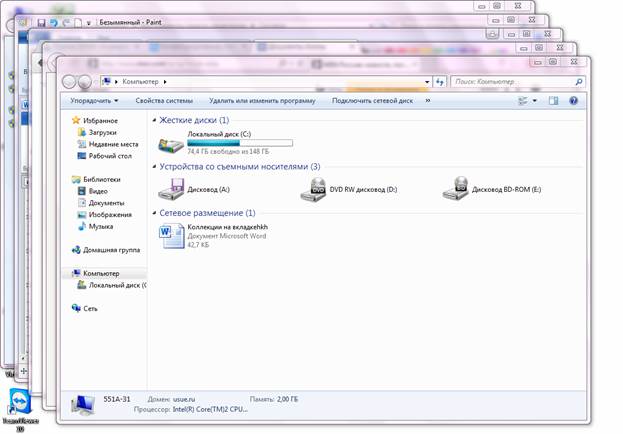
Панель задач – окна каскадом.
12. Убрать часы на панели задач. Показать часы на панели задач.
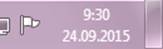
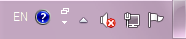
Пуск – панель управления – панель задач и меню «Пуск» - настроить область уведомлений – включить или выключить системные значки – часы вкл./выкл.
13. Сделать панель задач всплывающей. Показать панель задач. Отменить режим автоматического скрытия с экрана панели задач.


Панель задач – правая кнопка мыши – свойства – автоматически скрывать панель задач/отменить.
14. Убрать с панели задач индикатор клавиатуры, вывести снова.
15. Добавить в пункт "Стандартные программы" главного меню вызов своей папки..
16. Просмотреть свойства Корзины. Определить по настройкам максимальный объем Корзины и помещаются ли удаленные файлы в Корзину.
17. Открыть любое каталоговое окно и показать его содержимое.
18. В этой папке задайте способ обзора папок: открывать папки в одном и том же окне. Здесь же настройте открытие окон - одиночным щелчком на значке.
19. На панели задач создайте новую панель для быстрого вызова личной папки.
20. На панели задач скройте и покажите панель быстрого запуска. Добавьте на панель быстрого запуска ярлык для запуска программы блокнот.exe.
21. Отобразите на панели задач панель адреса.
22. Наберите понятие конфигурирования, способы конфигурирования.
|
из
5.00
|
Обсуждение в статье: Конфигурирование системы |
|
Обсуждений еще не было, будьте первым... ↓↓↓ |

Почему 1285321 студент выбрали МегаОбучалку...
Система поиска информации
Мобильная версия сайта
Удобная навигация
Нет шокирующей рекламы

